Beyond Compare 文件对比工具-文件对比工具-Beyond Compare 文件对比工具下载 v4.2.3简体中文版
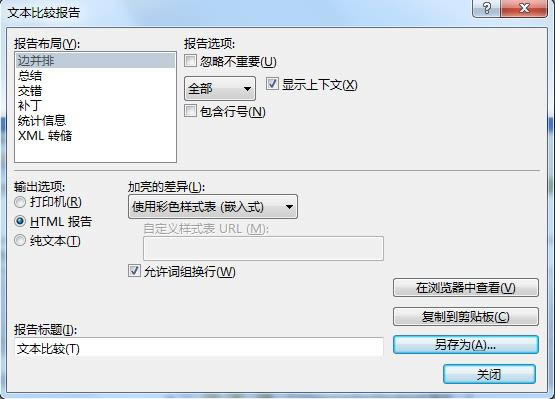
- 软件大小:查看
- 软件语言:简体中文
- 授权方式:免费软件
- 更新时间:2023-07-12
- 软件类型:国产软件
- 推荐星级:
- 运行环境:XP,Win7,Win8,Win10,Win11
|
Beyond Compare是一款不可多得的专业级的文件夹和文件对比工具。使用它可以很方便地对比出两个文件夹或者文件的不同之处,相差的每一个字节用颜色加以表示,查看方便,支持多种规则对比。是程序工程师以及上班族必备的有效辅助工具,本站免费提供下载。
Beyond Compare(文件对比工具)软件特色 Beyond Compare是智能的比较工具:它只需使用简单而强大的命令和操作,即可开启最优质的对比体验,找出你感兴趣的差异,合并变化,然后同步文件,并生成报告。可随时随地访问数据:用户可以从Windows、Mac OSX和Linux工作站直接访问FTP网站、媒体设备、WebDAV资源,svn存储库和云存储。Beyond Compare因其强悍而独特的文件比较功能早就声名鹊起,更是被编程人员、网站管理人员所运用,也被用于网吧管理及公司多文档管理。 Beyond Compare(文件对比工具)支持11种文件类型对比及功能,包括文件夹比较、文件夹合并、文件夹同步、文本比较、文本合并、表格比较、16进制比较、MP3比较、图片比较、注册表比较和版本比较,比较类型非常多,所以说Beyond Compare对比文件更专业。 Beyond Compare简体中文版可以无缝的协调全部比较工作,从文件夹结构到单个文件的差异。特定的文件阅览器交流信息差异,帮助你迅速找到重要的差异。Beyond Compare帮助你记住不同的会话,因此你可以多次回到相同的比较工作。它可以帮助你找到并协调源代码、文件夹、图像和数据间的差异,即使包括zip文档中或者FTP站点上的文件。另外它还可以同步化文件夹并验证不同备份。 Beyond Compare(文件对比工具)安装步骤 一、在本站下载的Beyond Compare安装包,双击运行。
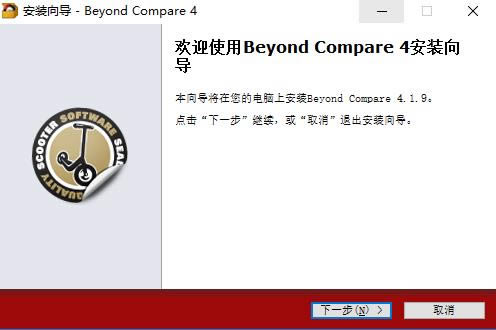
二、如下图,可以选择安装该软件的用户,无疑问,点击【下一步】即可。
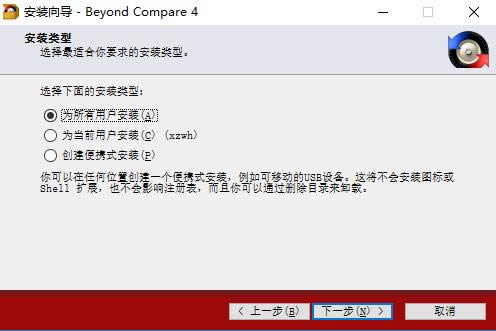 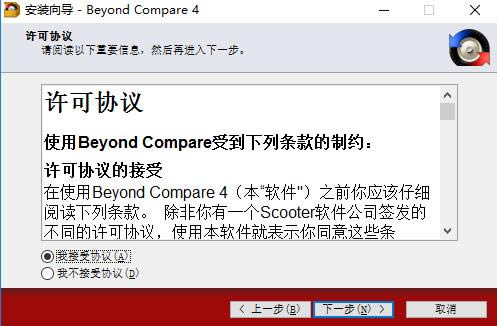
三、如下图,可以点击【浏览】设置软件的安装位置。
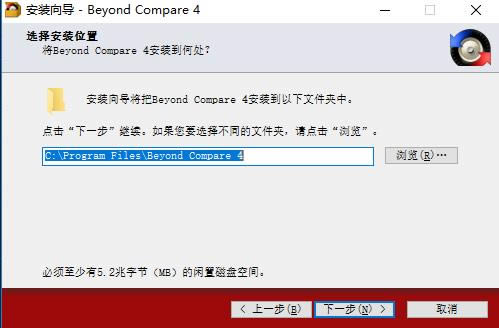
四、可以设置【开始菜单文件夹】,设置完毕点击【下一步】。
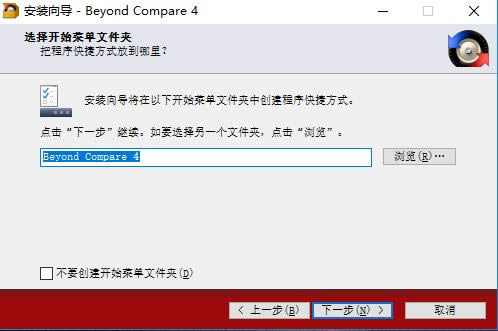
五、所有设置没有疑问,点击【安装】耐心等待。
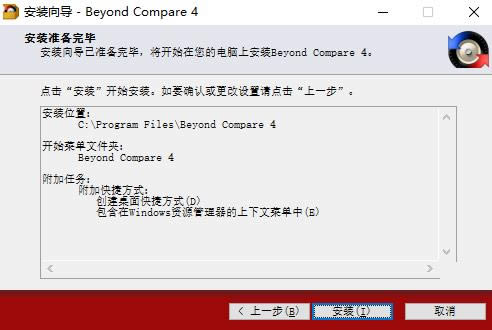
六、文件对比工具安装可能需要几十秒,请耐心等待,安装完毕会有提示,点击【结束】即可。
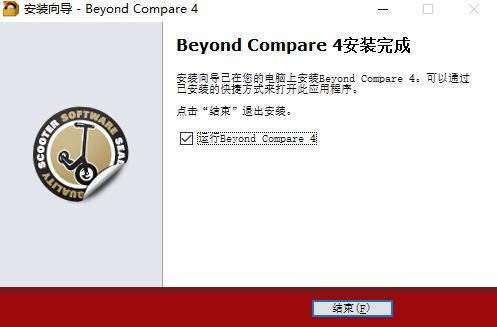
Beyond Compare(文件对比工具)使用技巧 如何使用Beyond Compare(文件对比工具)生成文件比较报告? 一:打开Beyond Compare软件,选择文件夹比较会话,打开会话操作界面。单击“浏览文件夹”按钮,选择需要比较的文件夹。如下图图例所示,您可以分别单击“全部”,“差别”,“相同”按钮,查看对比文件夹差异部分。
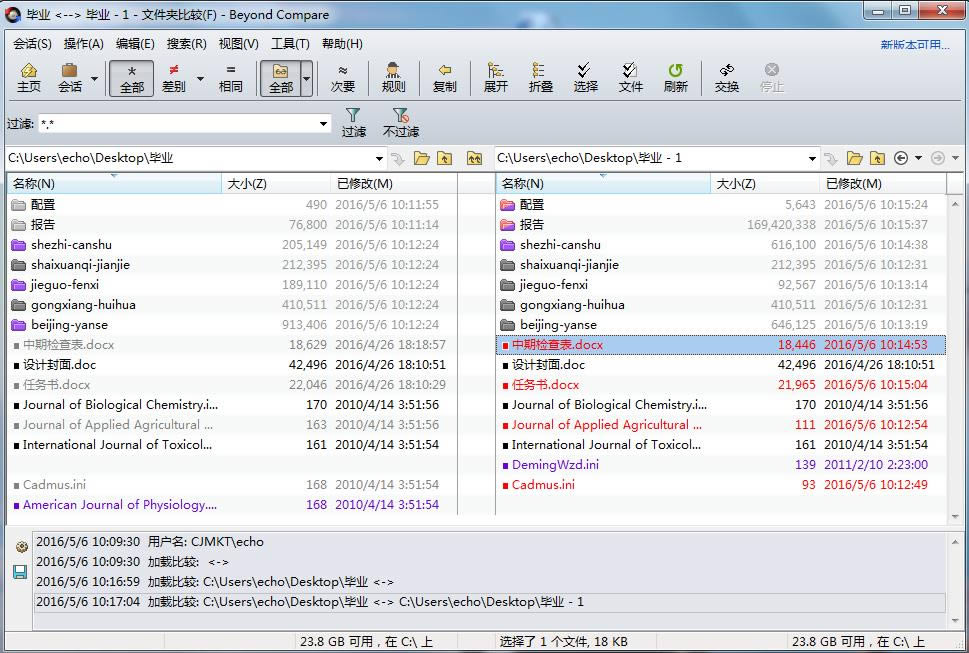
Beyond Compare文件夹比较会话操作界面图例 二:在文件夹比较会话窗格中,按照个人需求选中某个差异文件,右键单击该文件在展开的菜单中选择“文件比较报告”选项卡。
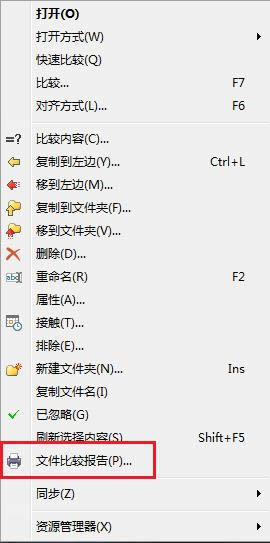
右键单击文件展开的下拉菜单内容图例 三:弹出文本比较窗口,在报告布局栏目中选择文件布局比较方式,按照个人需求勾选报告选项内容,支持的输出方法包括:打印机、HTML报告和纯文本。
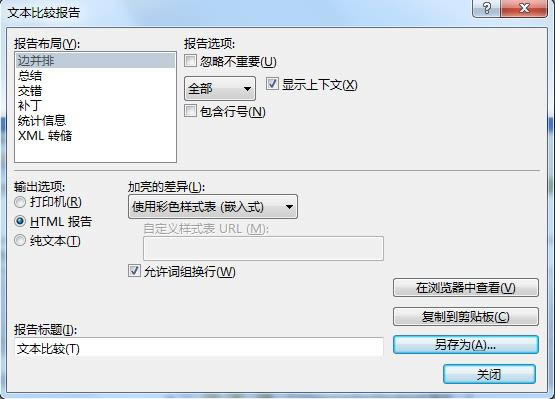
Beyond Compare文件夹比较文本比较报告窗口图例 四:当您在输出选择中勾选“HTML报告”时,单击界面右下角“在浏览器中查看”按钮,即可在浏览器中查看文本比较报告的详细内容,报告信息如下图图例所示。
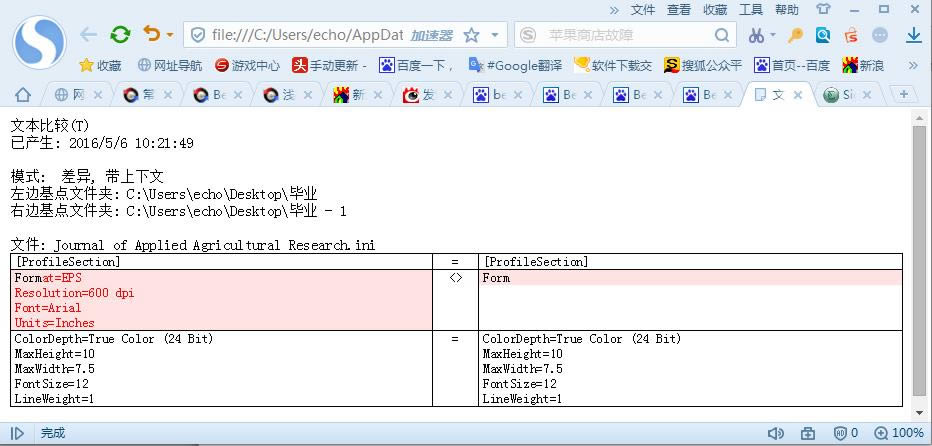
在浏览器中生成的文本比较报告信息界面图例 通过上述步骤的操作即可轻松生成文件比较报告信息,省去了人工撰写报告的环节,在很大程度上提高了工作效率。从上述生成的报告图例可以看出,自动生成的文本报告布局简洁并且语言精练,是一份十分合格的文本报告文档。
Beyond Compare(文件对比工具)常见问题 Beyond Compare比较文本对相同内容的处理 一:运行Beyond Compare,在打开的主页中单击会话按钮,在展开的菜单中选择“新建会话”选项,在新建会话选项内容中选择“文本比较”会话,打开会话操作界面。
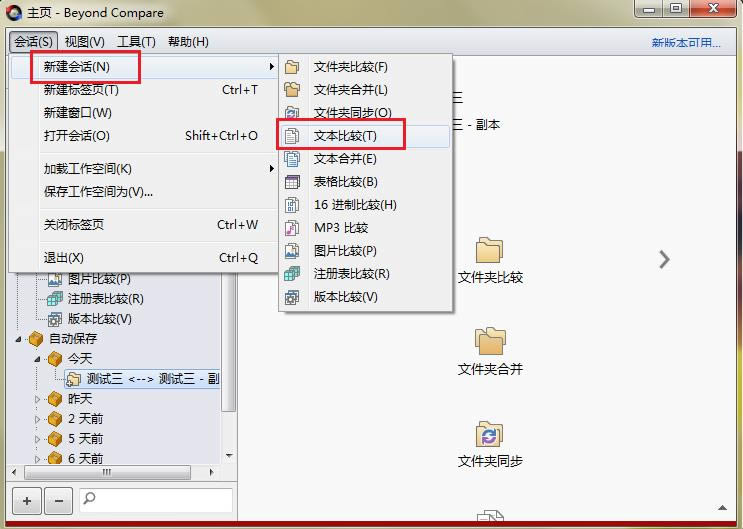
二:在文本比较会话操作界面中,单击“打开文件”按钮选择需要比较的文本文件,您可以单击工具栏显示“相同”按钮,软件将会自动过滤掉差异文本内容。
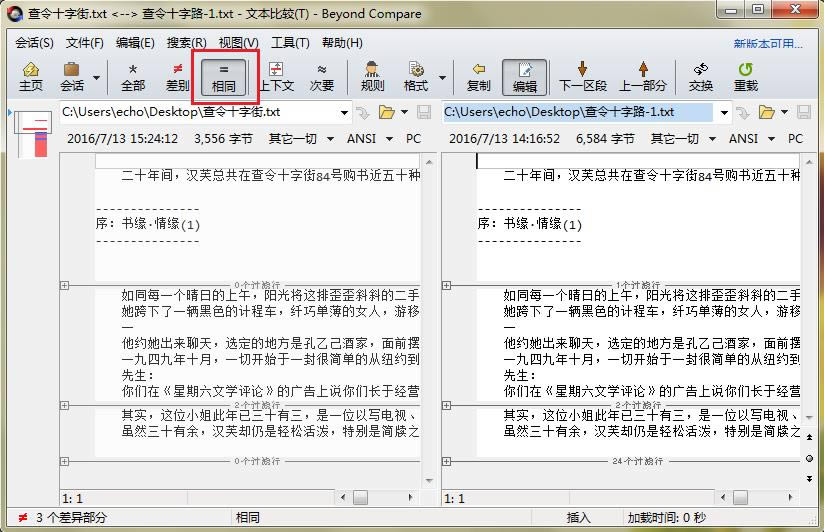
步骤三:选中想要复制的文本内容,右键单击并在展开的菜单中选择“复制“操作命令,即可复制文本。其中在展开的菜单中还设有:剪切、删除、把选择的内容和剪贴板比较等一些常规文本操作命令。
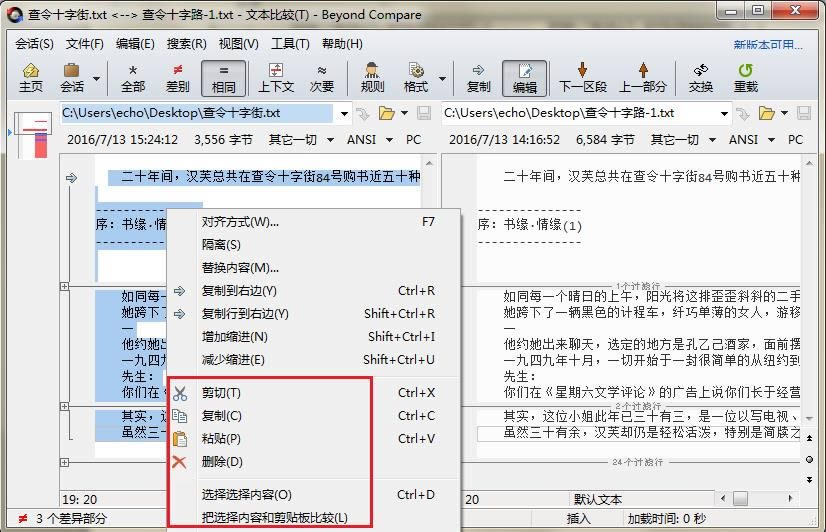
同类软件对比: PBL文件对比利器: PBL-Diff.Net专门针对PB程序定制,是其它同类文本对比软件所无法比拟的。 PBL文件对比工具 PBL-Diff.Net精准,简单,快速,比较PB文件差异。 Beyond Compare :
Beyond Compare是一款不可多得的专业级的文件夹和文件对比工具。使用它可以很方便地对比出两个文件夹或者文件的不同之处,相差的每一个字节用颜色加以表示,查看方便,支持多种规则对比。是程序工程师以及上班族必备的有效辅助工具。
Beyond Compare(文件对比工具)更新说明: 1:可以使用相同的接口从磁盘、FTP服务器和压缩文件拷内容 2:Word文档、Adobe和pdf文件也可以进行比较但是不能编辑 3:能连接到FTP、FTP 通过 SSL和 SFTP (SSH)服务器,比较、合并或者同步变更您使用过的相同的命令 4:三种方式合并和扩展到文件夹,让你能更快速地合并修改过后的东西 5:十六进制的比较能够支持内联编辑和包装线以适应窗口大小。
应用软件是为满足用户不同领域、不同问题的应用需求而提供的那部分软件。 它可以拓宽计算机系统的应用领域,放大硬件的功能。 |


